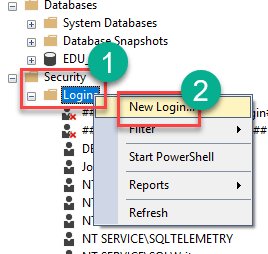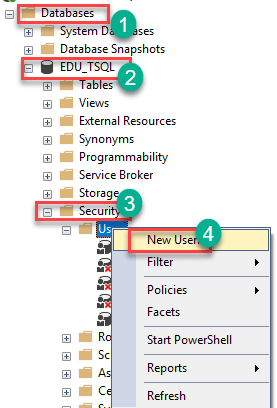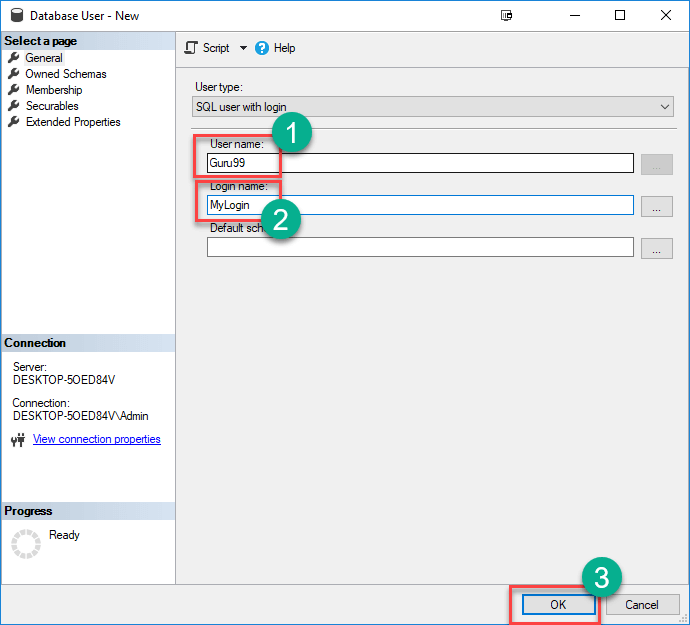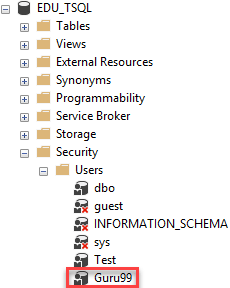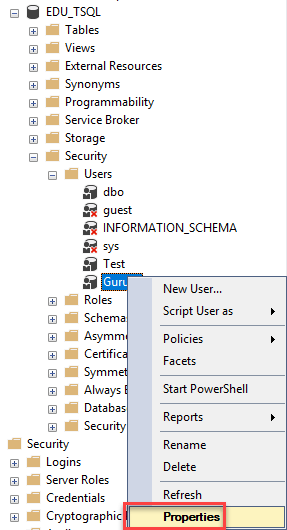SQL Server でログイン、ユーザーを作成し、アクセス許可を付与する方法
SQL Server で新しいログインを作成する方法
SQL Server でログインを作成する方法は次のとおりです。
ステップ1) ログイン SQL サーバーを作成するには、[セキュリティ] > [ログイン] に移動します。
ステップ2) 次の画面で、「
- ログイン名
- SQLサーバー認証を選択します
- のパスワードを入力してください MySQL パスワードを使用してユーザーを作成する
- [OK]をクリックします。
ステップ3) ログインが作成されました
SQL サーバーのログインとユーザーを作成するための T-SQL コマンドを使用してログインを作成することもできます。
CREATE LOGIN MyLogin WITH PASSWORD = '123';
SQL Server データベースでユーザーを作成する方法
ユーザーとは、アクセスするために使用できるアカウントです。 SQLサーバーユーザー SQL サーバーを作成するには、次の 2 つの方法のいずれかを使用できます。
- T-SQLの使用
- SQL Server ManagementStudioの使用
SQL Server Management Studio でユーザーを作成する方法
ここでは、ユーザーを作成する方法を段階的に説明します。 SQL Server Management Studio:
EDU_TSQL データベースのユーザーを作成します。
ステップ 1) SQL サーバーに接続して新しいユーザーを作成します
- SQL Server に接続し、オブジェクト エクスプローラーからデータベース フォルダーを展開します。
- ユーザーを作成して拡張する必要があるデータベースを特定します。
- 「セキュリティ」フォルダを展開します。
- ユーザーフォルダーを右クリックし、「新しいユーザー...」を選択します。
ステップ2) ユーザーの詳細を入力する
次の画面が表示されます。
- 希望のユーザー名を入力してください
- ログイン名(前に作成したもの)を入力します
- [OK]をクリックします。
ステップ3) ユーザーが作成されます
ユーザーが作成されました
T-SQL を使用してユーザーを作成する
T-SQL の create user コマンドを使用して、SQL Server のデータベースにユーザーを追加できます。SQL create user コマンドの構文は次のとおりです。
create user <user-name> for login <login-name>
create user Guru99 for login MyLogin
注: クエリはクエリ ウィンドウ内で実行する必要があります。 ログイン用のユーザーがすでに作成されている場合、同じログイン用のユーザーを作成すると SQL Server はエラーをスローします。
SQL Server でのユーザーへのアクセス許可の割り当て
アクセス許可とは、セキュリティで保護された SQL Server リソースに対するユーザーのアクセス レベルを管理するルールを指します。 SQLサーバー このようなアクセス許可を付与、取り消し、拒否することができます。 SQL サーバーのユーザー権限を付与するには、次の XNUMX つの方法があります。
- T-SQLの使用
- SQL Server ManagementStudioの使用
SQL Server Management Studio でのアクセス許可の割り当て
SQL Server Management Studio でユーザーにアクセス許可を割り当てる方法を段階的に説明します。
ステップ1) SQL Server インスタンスに接続し、以下に示すようにオブジェクト エクスプローラーからフォルダーを展開します。 ユーザー名 (Guru99) を右クリックし、「プロパティ」を選択します。
ステップ2) 次の画面で、
- 左側から「Securables」オプションをクリックします。
- 検索をクリックします
ステップ3) 次のウィンドウでは、
- 「スキーマに属するすべてのオブジェクト」を選択します。
- スキーマ名を「dbo」として選択します
- [OK]をクリックします。
ステップ4)
- 権限を付与したいテーブルを特定します
- [明示的なアクセス許可] で [許可] を選択します
- 「OK」をクリックします
ステップ5) ユーザー Guru99 には、Course テーブルに対する SELECT 権限が付与されます。
T-SQL を使用してアクセス許可を付与する
T-SQL を使用してユーザーにアクセス許可を付与するには、まず use ステートメントを使用してデータベースを選択します。 次に、grant ステートメントを使用してユーザーに権限を割り当てます。 SQL サーバーでユーザーを作成し、権限を付与するための構文は次のとおりです。
use <database-name> grant <permission-name> on <object-name> to <username\principle>
たとえば、次のコマンドは、ユーザーGuru99に、次のオブジェクト(テーブル)に対する選択権限を付与する方法を示しています。 コース データベース EDU_TSQL 内:
USE EDU_TSQL GO Grant select on Course to Guru99
許可が下りますよ!